Konfigurera Dataverse sökning för miljön
Dataverse Sök ger snabba och omfattande sökresultat i en enda lista, sorterade efter relevans. Som administratör eller anpassare kan du aktivera och konfigurera Dataverse sökning enligt beskrivningen i den här artikeln. Snabbsökning används för att konfigurera Dataverse sökning, så att du kan hantera globala sökningar, Snabbsökning och uppslagsbeteende på en enda plats.
När Dataverse-sökningen är aktiverad finns alltid en sökruta högst upp på varje sida i alla modellstyrda program i miljön. När Dataverse-sökningen har aktiverats gäller den för alla appar och kan inte inaktiveras per app. Användarna kan starta en ny sökning och snabbt hitta den information de söker efter, från de sökbara tabeller som finns i programmet. Dataverse sökning blir också standard och enda globala sökupplevelser i alla modellstyrda program i miljön. Användarna kan inte växla till Snabbsökning tidigare kategoriserade sökningar.
Dataverse-sökning kan utökas till ytterligare Microsoft Search, inklusive SharePoint Online, Bing och Office. Användare kan söka och söka efter information från dessa användare ungefär som att söka i programmet när kopplingen är aktiverad, till exempel snabbt slå upp kontaktens telefonnummer eller e-post utan att öppna programmet.
Vad är Dataverse-sökning?
Dataverse-sökning hjälper dig att snabbt hitta det du letar efter. Det ger snabba och omfattande resultat över flera tabeller i en enda lista, sorterade efter relevans. Dataverse-sökningen ger dessutom följande fördelar:
Snabb och exakt sökning: Ger en exakt och snabb sökning för modellstyrda program och prestanda som är bättre än Snabbsökning, tidigare kategoriserad sökning.
Förslag på resultat när du skriver : Hittar det du letar efter och visar de bästa resultaten när du skriver.
Bättre matchning: Hittar matchningar till ett ord i sökterm för kolumner i en tabell. Ger en bättre användarupplevelse jämfört Snabbsökning sökning där alla ord i sökterm måste finnas i en kolumn.
Smart: Söker efter matchningar som innehåller böjningar av ord som ström, strömma eller strömmade.
Sök i dokument i Microsoft Dataverse: Omfattar sökresultat för text i dokument som är lagrade i Dataverse som PDF, Microsoft Office dokuments, HTML, XML, ZIP, EML, oformaterad text och JSON-filformat. Den söker också text i anteckningar och bilagor.
Obs
Det går inte att söka i bilder.
Förstå underliggande data: Förstår datatyper som Val och Slå upp, så att det kan tolka sökfråga som innehåller flera söktermer.
Operatorer för avancerad sökning: Låter dig använda enkla booleska operatörer i ditt sökord och skapa frågan för att få de resultat du vill ha.
Intelligens: Använder SIG AV-teknik för att tolka naturligt språk som felstavningar, vanliga förkortningar och synonymer för att leverera kvalitetsresultat.
Mer information om Dataverse-sökning finns i Söka efter tabeller och rader med Dataverse-sökning.
Tillgänglighet och språkstöd
Dataverse sökning är tillgänglig i kundengagemangsappar (Dynamics 365 Sales, Dynamics 365 Customer Service, Dynamics 365 Field Service, Dynamics 365 Marketing och Dynamics 365 Project Service Automation).
Dataverse sökning är inte tillgänglig för Customer Engagement (on-premises) organisationer. Snabbsökning är det enda sökalternativet för organisationer med kundengagemangsappar och Customer Engagement (on-premises) organisationer.
Snabbsökning av fulltext finns att tillgå för Customer Engagement (on-premises)-organisationer från och med Samlad Dynamics CRM 2015-uppdatering 1.
Mer detaljerad information om hur du jämför sökningar finns i Microsoft Dataverse Jämföra sökalternativ i Microsoft Dataverse.
Alla sökbara fält i Dataverse sökningen bearbetas på det språk som bäst matchar organisationens grundspråk, förutom Kazakh, där alla fält bearbetas med hjälp av en grundläggande språk-oberoende textbehandlare.
Aktivera Dataverse sökning
Dataverse sökning är en funktion som kan avanmälas, anges till På som standard med 2021 utgivningscykel 2, i alla produktionsmiljöer, förutom de som använder sin egen krypteringsnyckel. Vi rekommenderar att du aktiverar en Dataverse sökning så att användarna får en bättre sökupplevelse i modellstyrda program med de fördelar som anges ovan. Alla modellstyrda Power Apps får den globala sökupplevelsen med sökfältet i sidhuvudet i miljön. Individuella användare kan inte växla till Snabbsökning, tidigare kategoriserade sökningar. Tabeller måste finnas i programmet som du använder med Dataverse-sökningen. Kontrollera att alla tabeller som du vill att användarna ska söka i finns med i programmet.
Viktigt
Om du anmäler dig för tidig åtkomst till 2021 utgivningscykel 2 i en produktionsmiljö aktiveras Dataverse sökningen automatiskt. Om du använder en egen krypteringsnyckel kan du inaktivera Dataverse sökning efter att ha aktivera tidig åtkomst av 2021 utgivningscykel 2 i Power Platform administrationscenter.
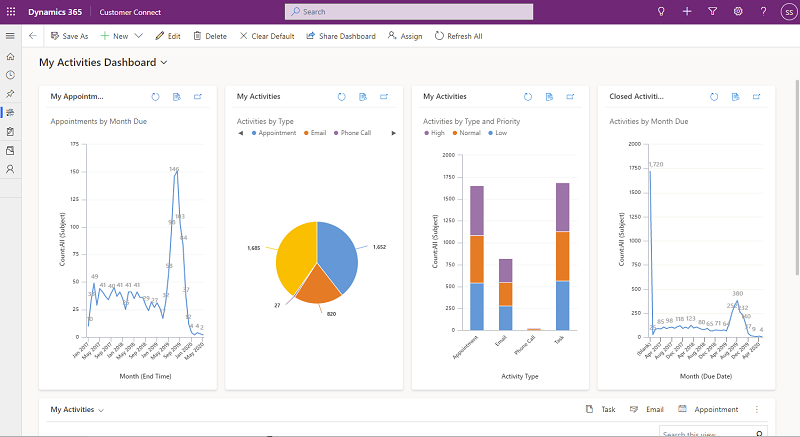
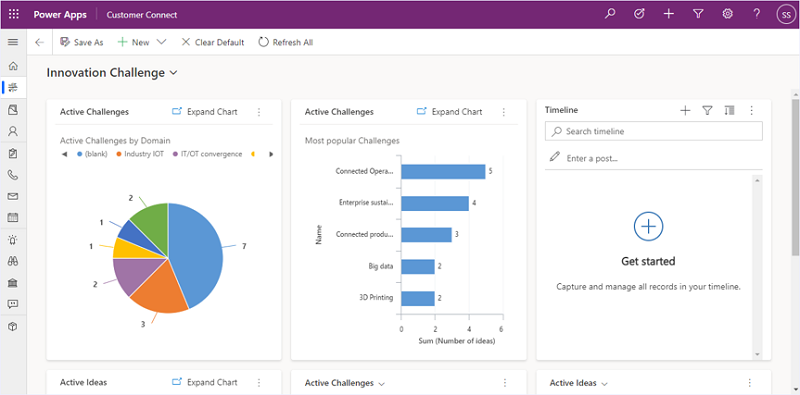
Kommentar
Dataverse sökning har inte stöd för livscykelåtgärder (skapa, ta bort, säkerhetskopiera, återställa, kopiera, återställa och så vidare). Vid en sådan åtgärd aktiverar du sökningen Dataverse igen.
Gör följande om du vill aktivera Dataverse sökning:
Öppna Power Platform administrationscenter som systemadministratör.
Välj Miljö i navigeringsfönstret.
Välj en miljö.
Välj Inställningar>Produkt>Funktioner.
Under Sökning, ange Dataverse sökning till På.
Välj Spara.
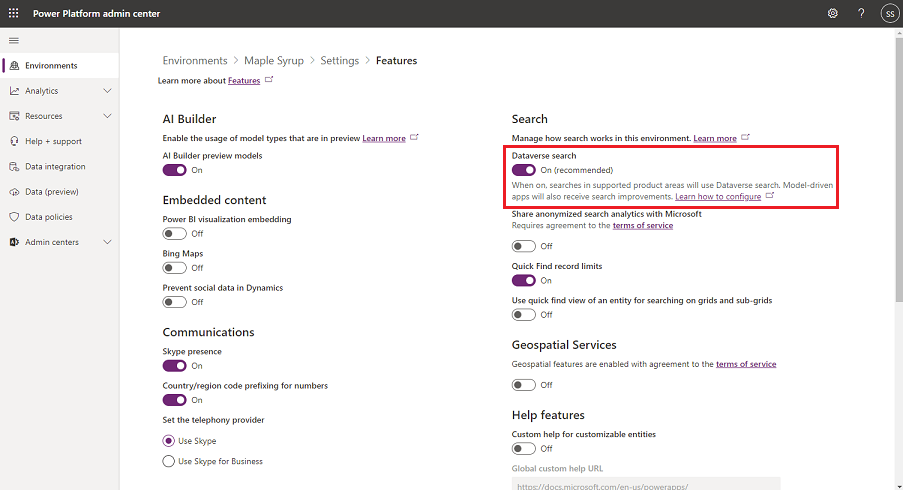
När du aktiverar Dataverse sökning ingår den i alla dina modellbaserade appar. Du kan inte stänga av den i specifika appar.
Om Dataverse-sökindexet behöver etableras visas en indikering om att etablering pågår. När indexet har etablerats kan det ta en timme eller mer att slutföra en fullständig synkronisering för organisationer i genomsnittsstorleken, till ett par dagar för organisationer med stor storlek.
Viktigt
Om du Dataverse inaktiverar sökningen inaktiveras indexet inom 12 timmar. Om du aktiverar Dataverse sökning efter cirka 12 timmar av inaktivering tillhandahålls ett nytt index, följt av en fullständig synkronisering som kan ta upp till en timme eller mer för genomsnittsstorleksorganisationer, och ett par dagar för stora organisationer. Tänk på detta när du tillfälligt inaktiverar Dataverse sökningen.
Hjälp till att förbättra Dataverse sökning
För att hjälpa Microsoft att förbättra Dataverse sökningen kan du dela miljöns Dataverse sökfrågor i Dynamics 365 och Power Platform program med Microsoft. Dessa data hjälper Microsoft att bygga, förbättra och validera Microsofts maskininlärningsmodell för sökfrågetekniken Dynamics 365 naturligt språk.
Frågor och resultat granskas av personer som använder skyddade datorer i USA. Sammanställda data om frågor och resultat används av Microsoft-tekniker och datavetare för att förbättra framtida sökfrågeresultat för alla användare i hela världen. Dina data förblir din egenskap. Organisationens data lagras i den aktuella klientorganisationens regelefterlevnad och tas automatiskt bort efter 30 dagar. Du kan när som helst ta bort data genom att navigera till Power Platform administrationscenter och växla Dela anonymiserad sökanalys med Microsoft till Av. Mer information finns i användarvillkor i Power Platform administrationscenter.
Dela anonymiserad sökanalys med Microsoft är Av som standard. För att aktivera:
I administrationscentret för Power Platform väljer du en miljö.
Välj Inställningar>Produkt>Funktioner.
Under Sök anger du Dela anonymiserad sökanalys med Microsoft till På.
Välj Spara
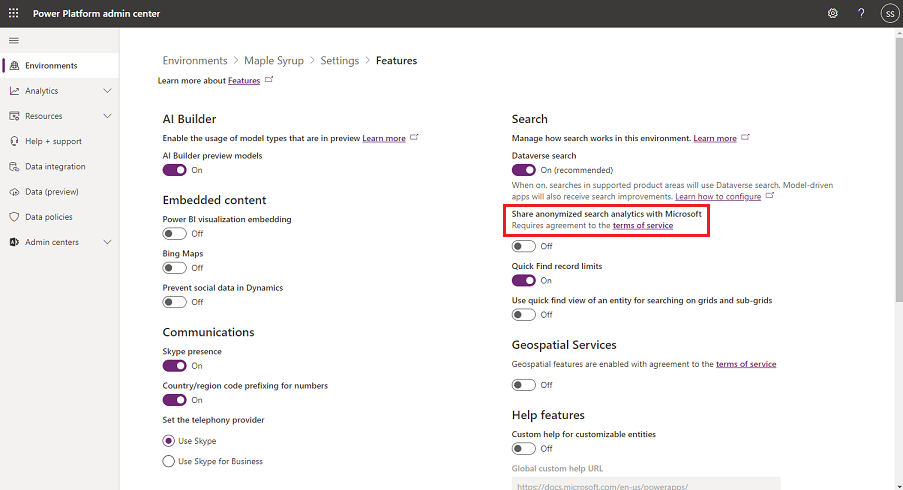
Konfigurera Dataverse sökning
Att konfigurera Dataverse sökningen efter att ha aktivera den i Power Platform administrationscenter omfattar tre steg:
Välj sökbara tabeller för Dataverse sökning (se nedan).
Granska kolumnerna som ska genomsökas, vilka kolumner som ska visas och vilka filtervillkor som ska användas i modellstyrda Power Apps ( se nedan).
Se till att de tabeller som är aktiverade för Dataverse sökning inkluderas i den modellstyrda programmet. Använd programdesignern och kontrollera att tabellen ingår i programmets komponenter. Mer information finns i Lägga till eller redigera modellstyrda appkomponenter.
Se till att tabellen är anpassningsbar och att inställningarna för att Spåra ändringar och Visa i sökresultat i de avancerade alternativen båda är inställda på På. Mer information finns i Skapa och redigera tabeller med Power Apps.
Välj tabeller för Dataverse sökning
Inställningen av sökningen börjar med att du granskar tabellerna som är aktiverade för Dataverse sökning, tillsammans med en lösning. Med den nya lösningsutforskaren kan du visa en ögonblicksbild av Dataverse sökindex på sidan Översikt.
Kommentar
Om du väljer tabeller för Dataverse sökning i en amerikansk Power Apps myndighetsmiljö använder du den äldre lösningsutforskaren för att välja de tabeller som ska indexeras för Dataverse sökning.
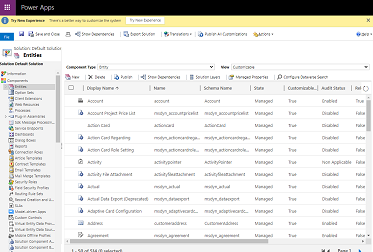
Logga in på Power Apps.
Välj lösning.
Välj den lösning du vill göra ändringarna i och välj sedan Översikt.
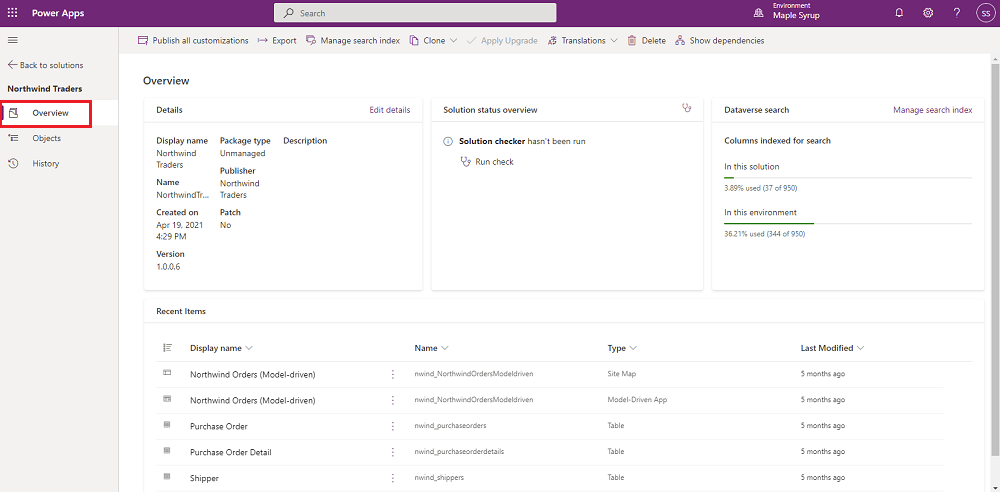
Välj Hantera sökindex.
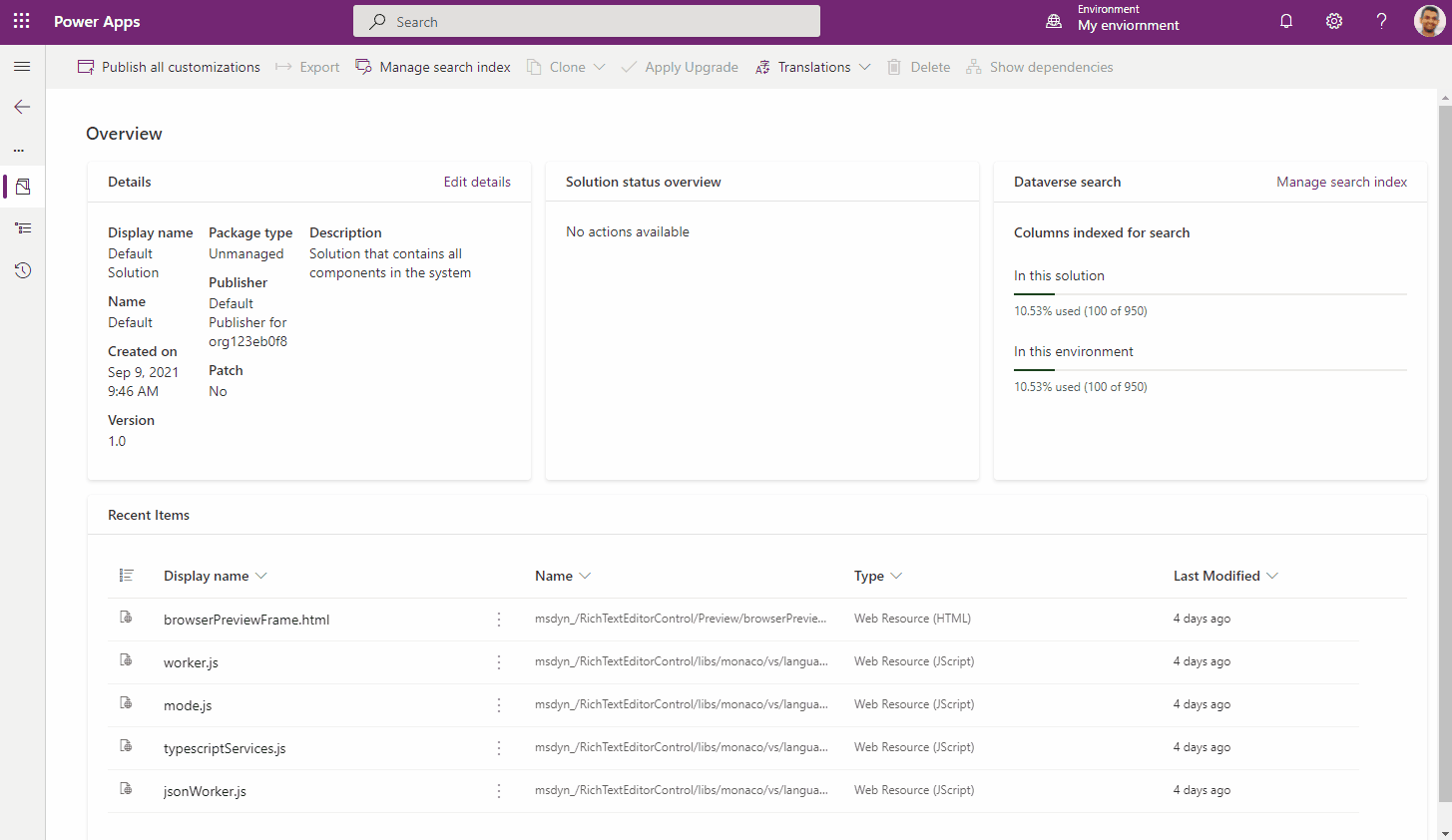
Det finns ingen begränsning på hur många tabeller du kan indexera för Dataverse sökning, men det finns en begränsning på det totala antalet fält som kan aktiveras för Dataverse sökning. Det maximala antalet sökbara fält för en organisation är 1 000. Av dessa 1 000 fält krävs upp till 50 fält av Dataverse söksystemet så att du kan konfigurera upp till 950 sökbara fält.
Viktigt!
Vissa kolumner är gemensamma för alla tabeller Primärt namn och ID, ingår i de 50 fälten som är indexerade som standard för alla tabeller och räknas för varje tabell.
När du väljer en tabell som ska indexeras för Dataverse sökning kan du se hur många fält som ska läggas till i indexet.
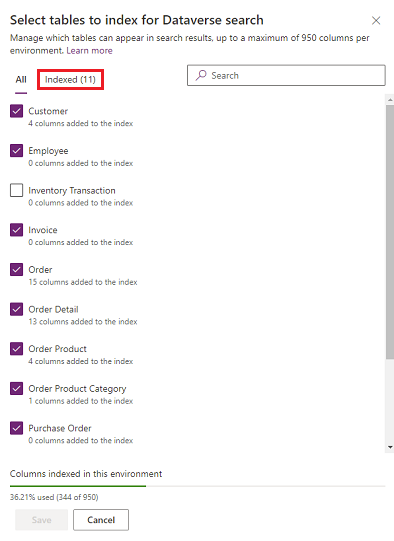
Antalet fält som är indexerade för en tabell beror på tabellerna Snabbsökning vyn. Dessutom behandlas vissa fälttyper som flera fält i Dataverse sökindexet, så som anges i den här tabellen.
| Fälttyp | Antal fält som används i Dataverse sökindex |
|---|---|
| Uppslag (kund, ägare eller typ av uppslagsattribut) | 3 |
| Alternativuppsättning (tillstånd eller statustypattribut) | 2 |
| Alla andra typer av fält | 1 |
Förloppsindikatorn längst ned visar antal indexerade fält som en del av det högsta tillåtna antalet sökbara fält.
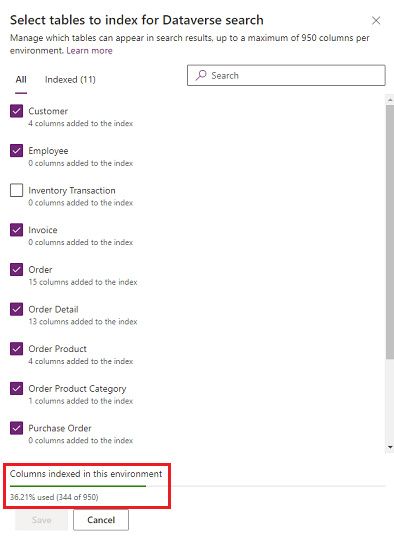
När du har nått gränsen för indexerade fält får du ett varningsmeddelande. Om du vill lägga till fler fält i indexet måste du frigöra utrymme, antingen genom att ta bort några av fälten som redan finns i indexet eller ta bort hela tabell från Dataverse sökomfattning.
Som standard indexeras följande systemtabeller för Dataverse sökning. Däremot ingår inte anpassade tabellen. Du måste lägga till dem för att Dataverse sökningen ska kunna göras. Siffrorna inom parentes nedan anger det totala antalet kolumner som ingår i indexet för tabellen.
| Tabeller aktiverade för Dataverse sökning utan Dynamics 365-program aktiverade |
Tabeller aktiverade för Dataverse sökning med Dynamics 365-program aktiverade |
|---|---|
| Konto (8) Kontakt (11) Mål (19) Målmått (3) Kunskapsartikel (56) |
Kampanj (2) Kampanjaktivitet (4) Kampanjsvar (6) Ärende (5) Konkurrent (1) Kontrakt (7) Faktura (4) Lead (6) Marknadsföringslista (5) Affärsmöjlighet (11) Affärsmöjlighetsprodukt (8) Order (4) Produkt (5) Offert (4) Tjänst (1) Tjänsteaktivitet (9) |
Kommentar
Ändringar i Dataverse sökkonfigurationen eller till den sökbara informationen kan det ta upp till 15 minuter att visas i söktjänsten. Det kan ta upp till en timme eller mer att slutföra en fullständig synkronisering för organisationer av genomsnittsstorlek, och några dagar för mycket stora organisationer.
Välj sökbara fält och filter för varje tabell
De sökbara fälten och filtren för en tabell som har aktiverats för Dataverse sökning styrs av tabellens Snabbsökningsvy. Den fullständiga uppsättningen Visa kolumner, Hitta kolumner och filtrera kolumner i en tabells snabbsökningsvy bli en del av Dataverse sökindex när den tabellen är aktiverad för Dataverse söka. Det finns ingen gräns för hur många sökbara fält som kan läggas till för varje tabell. Det finns emellertid en gräns för det totala antalet indexerade fält, vilket har förklarats i avsnittet ovan.
Sökningskolumner på en Snabbsökningsvy definierar de sökbara fälten i Dataverse sökindexet. Textfält så som Enskild textrad och Flera textrader, Sökningar och Alternativuppsättningar är sökbara. Sökningskolumner av alla andra datatyper ignoreras.
Kommentar
Valutafält måste läggas till i sökningskolumner så valutasymbolen som är synlig på posten kommer att returneras i sökresultaten. Om valutafältet inte läggs till i sökindexet ser användarna valutasymbolen lokaliserad efter sina språkinställningar.
Visa kolumner på en Snabbsökningsvy definierar vilka fält som visas på modellbaserade program sökresultatsida när träffar returneras.
Filtervillkoren på en Snabbsökningsvy appliceras även på Dataverse sökresultaten. Se tabellen nedan för en lista över filtersatser som inte stöds av Dataverse sökning.
| Operatör |
|---|
| Liknar |
| NotLike |
| BeginsWith |
| DoesNotBeginWith |
| EndWith |
| DoesNotEndWith |
| ChildOf |
| Mask |
| NotMask |
| MaskSelect |
| EqualUserLanguage |
| Under |
| NotUnder |
| UnderOrEqual |
| Över |
| AboveOrEqual |
| NotNull |
| Null |
Så här redigerar du de sökbara fälten i en tabell:
Logga in på Power Apps.
Välj Dataverse>Tabeller.
Välj den tabell du vill göra ändringarna för och välj sedan fliken Vyer.
Välj en vy av Snabbsökningsvy i listan med vyer.
Redigera kolumnerna i vyn och sökkolumnerna genom att lägga till, ta bort eller ändra ordningen på kolumnerna. Mer detaljerad beskrivning av hur du lägger till eller tar bort kolumner i en vy finns i Välja och konfigurera kolumner i modellstyrda appvyer i Power Apps.
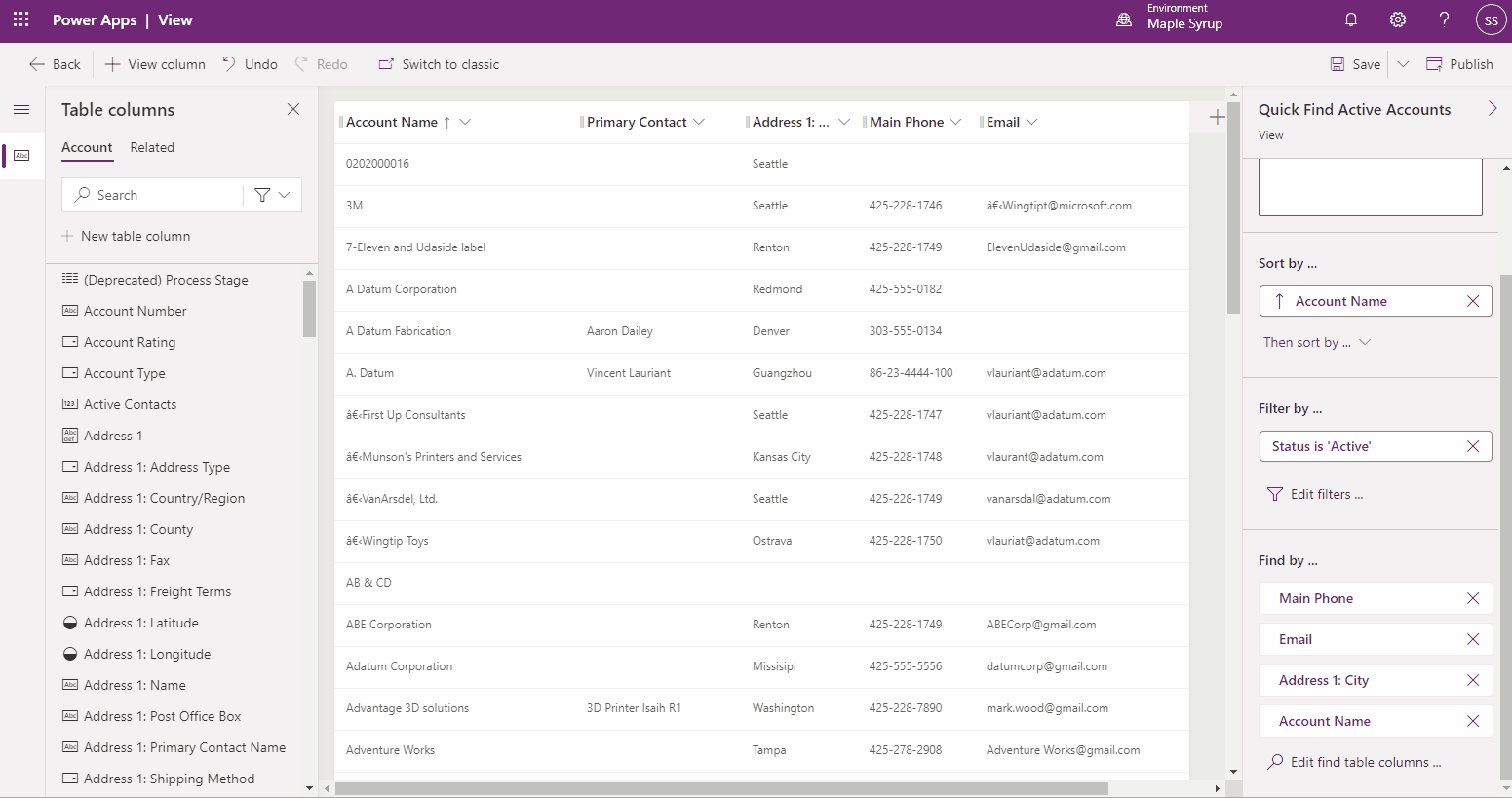
Välj Publicera om ändringarna ska publiceras i vyn.
Viktigt!
Ändringar i Snabbsökningsvyn gäller även konfigurationer med en tabell och Snabbsökning tabell. Det är därför som vi inte hindrar dig från att inkludera de fält som inte stöds för Dataverse sökning när du konfigurerar vyn Snabbsökning. Fält som inte stöds synkroniseras inte med Dataverse sökindex och visas inte i Dataverse sökresultaten.
Dricks
Du kan använda vyn Snabbsökning för att ange vilka fält som ska visas som aspekter i modelldrivna program med Dataverse sökning aktiverad. Alla Visa kolumner med datatyper andra än Enskild textrad eller Flera textrader markeras som möjliga att filtrera och omvandla till aspekter i index. Som standard visas de första fyra fälten i vyn Snabbsökning för den valda tabellen som aspekter, när användarna söker med hjälp av Dataverse sökning. Endast fyra fält kan samtidigt vara markerade som aspekter.
Kommentar
Ändringar i Dataverse sökkonfigurationen eller till den sökbara informationen kan det ta upp till 15 minuter att visas i söktjänsten. Det kan ta upp till en timme eller mer att slutföra en fullständig synkronisering för organisationer av genomsnittsstorlek, och några dagar för mycket stora organisationer.
Även om du kan ha relaterade tabellfält som en Vykolumn eller en Sök kolumn eller en filtrera kolumn i en tabells snabbsökningsvy stöds inte relaterade tabellfält av Dataverse sökning och därför ignorerad.
Om längden på texten i en tabellkolumn ändras och kolumnen är inställd på Enkel sökvy, importen kanske inte lyckas och följande fel kan uppstå.
Längden är inte giltig eftersom det är ett indexerat attribut och därför inte kan ha större storlek än 1700.
Det indexerade attributet kan inte sträcka sig längre än 1700 byte. Om motsvarande kolumn är registrerad i Snabbsökningsvyn, ta bort motsvarande kolumn från Snabbsökningsvyn och försök att återexportera efter ett tidsintervall. Om du ändrar eller tar bort en inställning Snabbsökningsvy det kan ta upp till 24 timmar att återspeglas i indexet, eftersom det är ett underhållsarbete en gång om dagen för den lokala produkten. Mer information finns i Maximal kapacitetsspecifikationer för SQL Server.
Uppdateringar av beräknade fält och uppslag synkroniseras inte automatiskt vid Dataverse sökning. Data uppdateras varje gång ett fält som är konfigurerat för Dataverse sökning uppdateras i en post.
Det finns några vanliga fält som ingår i varje tabell i Dataverse och som är en del av Dataverse sökindexet som standard. Några exempel på vanliga fält är:
- ownerid (namnet på sökningen)
- owningbusinessunit (namnet på sökningen)
- statecode (etikett på alternativuppsättning)
- statuscode (etikett på alternativuppsättning)
- namn (primärt namnfält oavsett tabell. Det kan vara samma namn eller inte som det logiska namnet (fullständigt namn, ämne osv.) i tabellen.
Om ett gemensamt fält läggs till i en tabell för Dataverse sökning utförs sökning efter det gemensamma fältet i alla entiteter. När du emellertid väljer en viss tabell via fasetten Posttyp kommer Dataverse sökningen att de inställningar som du har angett för just denna specifika tabell via snabbsökningsvyn.
Konfigurera snabbåtgärder som visas med Dataverse sökning i modellstyrda program
Dataverse-sökfunktionen kommer några av de åtgärder som oftast används närmare sökresultaten så att du kan hjälpa användare att slutföra sina uppgifter utan att behöva navigera till postsidan i modellbaserade program. Snabbåtgärder är en liten uppsättning kommandon som är specifika för en tabell. Användare kan se snabbåtgärder när de interagerar med sökning i modellbaserade program som körs i en webbläsare. Vissa av de vanliga tabellerna är konfigurerade så att de har en uppsättning kommandon som hjälper dem att utföra uppgiften utan att förlora sammanhang.
| Tabell | Snabbåtgärder |
|---|---|
| Konto | Tilldela, Dela, Skicka en länk via e-post |
| Kontaktperson | Tilldela, Dela, Skicka en länk via e-post |
| Avtalad tid | Markera som slutförd, Avbryt, Ange ämne, Tilldela, Skicka en länk via e-post |
| Uppgift | Markera som slutförd, Avbryt, Ange ämne, Tilldela, Skicka en länk via e-post |
| Telefonsamtal | Markera som slutförd, Avbryt, Ange ämne, Tilldela, Skicka en länk via e-post |
| E-postadress | Avbryt, Ange ämne, Skicka en länk med e-post |
Snabbåtgärder är en deluppsättning av kommandona på tabellens startsida. Om du t.ex. väljer ett konto i startsiderutnätet härleds kontotabellens snabbåtgärder från kommandouppsättningen högst upp på sidan. Det här är viktigt för att du ska förstå vilka anpassningsalternativ som är tillgängliga för att konfigurera snabbåtgärder. Du kan använda menyfliksområdets EnableRule för att dölja eller visa snabbåtgärder för en tabell. Mer information om hur du definierar regler för menyfliksområde i Power Apps finns i Definiera regler för menyfliksområde. .
Med följande tre nya aktivera regler får du flexibiliteten att optimera snabbåtgärder:
ShowOnQuickAction-regel: Använd den här regeln om du vill att ett kommando endast ska visas som en snabbåtgärd.
<CommandDefinition Id="new.contact.Command.Call"> <EnableRules> <EnableRule Id="Mscrm.SelectionCountExactlyOne" /> <EnableRule Id="Mscrm.ShowOnQuickAction" /> </EnableRules> <DisplayRules /> <Actions> <JavaScriptFunction FunctionName="simplealert" /> </Actions> </CommandDefinition>ShowOnGridAndQuickAction-regel: Använd den här regeln om du vill att ett kommando visas på startsidans rutnät som en snabbåtgärd.
ShowOnGrid-regel: Använd den här regeln om du endast vill att ett kommando ska visas på startsidan. Med det här kommandot kan du dölja en befintlig snabbåtgärd.
Kommentar
Varje tabell kan ha upp till sex snabbåtgärder. Snabbåtgärder visas för närvarande endast när det gäller sökning tillsammans med förslag och i resultatsidan i den primära kolumnen. Samma uppsättning snabbåtgärder visas tillsammans med förslag och på resultatsidan.
Konfigurera hanterade egenskaper för Dataverse sökning
Om du vill inkludera en tabell för Dataverse sökning måste den hanterade egenskapen Kan aktivera synkronisering till externt sökindex för den här tabellen anges till Sant. Som standard anges egenskapen till Sant för en del av de medföljande systemtabeller och alla anpassade tabeller. En del av systemtabeller kan inte aktiveras för Dataverse Sökning.
Så här anger du den hanterade egenskapen:
Gå till Avancerade inställningar>Anpassningar.
Välj Anpassa systemet
Under Komponenter, utökar du Entiteter och väljer sedan önskad tabell.
Välj Hanterade egenskaper i menyfältet. För Kan aktivera synkronisering till externt sökindex väljer du True eller False för att ställa in egenskapen till önskat läge. Välj Ange för att avsluta enligt illustrationen.
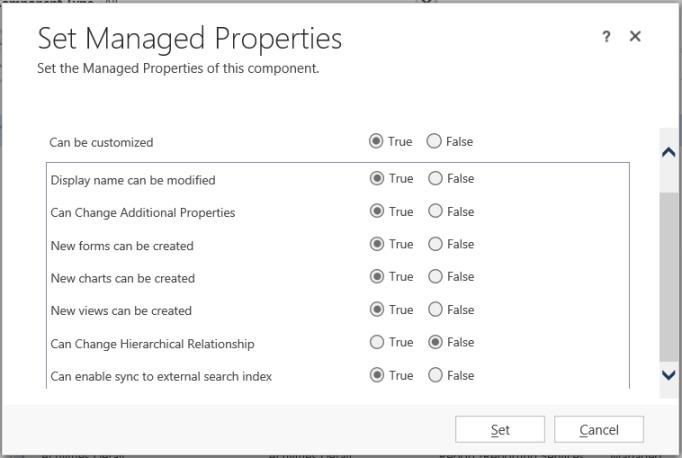
Välj Publicera för att ändringarna ska börja gälla.
Om du vill ändra egenskapen Kan aktivera synkronisering till externt sökindex till Falskt, måste du först avmarkera tabellen från Dataverse sökning. Om tabellen ingår i Dataverse Sökning, visas följande meddelande: "Den här entiteten synkroniseras för tillfället till ett externt sökindex. Du måste ta bort entiteten från det externa sökindexet innan du kan ange egenskapen Kan aktivera synkronisering till externt sökindex till Falskt."
Om Kan aktivera synkronisering till externt sökindex anges till Falsk, visas följande meddelande när du försöker ta med en tabell i Dataverse sökning: "Entiteten kan inte aktiveras för Dataverse sökning på grund av konfigurationen av dess hanterade egenskaper". För anpassade tabeller med känsliga data kan du överväga att ange Kan aktivera synkronisering till extern sökning med index egenskapen till False.
Viktigt!
Kom ihåg att när du har installerat den hanterade lösningen i målsystemet, kan du inte ändra värdet för egenskapen eftersom det är en hanterad egenskap.
Se även
Söka efter tabeller och rader med Dataverse-sökning
Dynamics 365 resultat i Microsoft Search